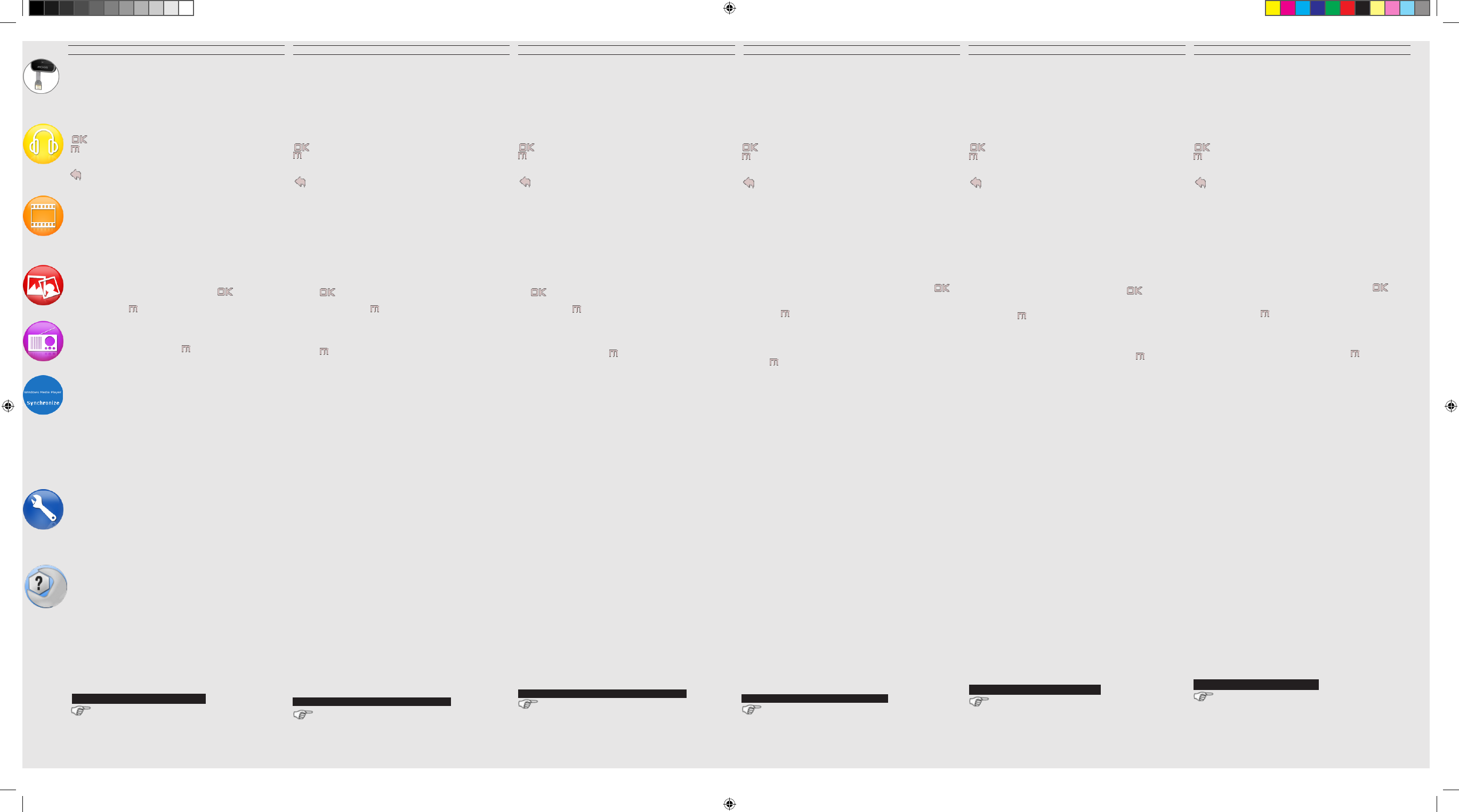ENGLISH FRANÇAIS DEUTSCH NETHERLANDS ESPAÑOL ITALIANO
ENGLISH FRANÇAIS DEUTSCH NETHERLANDS ESPAÑOL ITALIANO
Charging: Whenever your ARCHOS is connected to a running
computer, it will charge automatically.
Connecting: When you connect the USB cable to your com-
puter, the ARCHOS will connect as an external hard drive. Win-
dows® Explorer will show it as ARCHOS (E:) for example. For
Mac® computers, it will also appear as an external hard drive.
In the Music menu, songs are displayed by artist, album, genre.
: Play/Pause
: to see options available for the displayed screen.
1.
Audio Frequency Graph
or song lyrics 2.
Equalizer
3. Repeat Mode
: Back
The video player requires that your video le be of a specic
format in order to be able to play. A converter application for
Windows® computers is available in the folder ‘Software’ on
the ARCHOS that can be installed on your computer. Convert
your video les to a resolution of 160 x 128. The ARCHOS will
not play les purchased on-line.
Opening the photo browser will allow you to view the stored
photos one by one or as an automatic slide show.
Highlight the desired photo le, then press to view it.
Press the Right and Left buttons to view the next or previous
photo. Press the button : slideshow
To use the radio, you must have the headphones plugged in
as this acts as your antenna. You can create radio presets or
scan for stations by pressing the button and making your
selection.
You can transfer your media les to the ARCHOS either by
copy/pasting them into the respective folders using Windows®
Explorer (or the Finder on a Macintosh), or by using Windows
Media® Player.
On your computer, start Windows Media®
Player. 1) Select the Sync tab. 2) Drag the media les you want
to transfer into the sync area in the panel on the right. 3) Click
on the Start Sync button. The selected videos, songs or photos
will be copied directly into the corresponding Video, Music or
Pictures folder of the ARCHOS. See your Windows Media® Player
help instructions for more information.
Display: Allows you to set the Brightness (the screen bright-
ness), Backlight Time (how long before the screen goes off or
dims) and the Backlight Mode (determines if the screen goes
dim or off - to save battery power)
Auto shutoff: Sets the continuous playing time before the
player is turned off automatically.
Language: Allows you to set your interface language
PROBLEM: The video/music le I saved onto the ARCHOS does
not play or plays incorrectly.SOLUTION: Make sure that it is in
a format that is supported by the ARCHOS (visit www.archos.
com for more information).
PROBLEM: The device is frozen and doesn’t respond
SOLUTION: Press the reset button on the back by inserting the
end of a paper clip.
PROBLEM: I added new music to my ARCHOS but it does not
show up in the Music browser. SOLUTION: You must place
your les in the Music folder on the ARCHOS. If it does not
have music tags, it will be listed under <Other>. Select Update
Library (bottom item on list) which will update the Library with
all the latest added music.
Register your product!
www.archos.com/register.
See the Frequently Asked Questions section on www.archos.com/faq
Technical Support Team: Visit www.archos.com/support for e-mail support.
Do not expose the unit to rain or moisture. Use of this product is for personal use
only. Loading music, video, or picture les for sale or other business purposes is
or may be a violation of copyright law. Copyrighted productions may require authori-
zation to be recorded. Please be aware of all such applicable laws concerning the
recording and use of such for your country and jurisdiction. For driving safety, only
a passenger should operate the device when the car is in motion and not the driver.
Laws governing the usage of electronic device by the driver may be applicable in
your jurisdiction and/or country.
Charger : Dès lors que votre ARCHOS est connecté à un ordi-
nateur sous tension, il se charge automatiquement.
Connecter:
Quand vous connectez l’ARCHOS à votre ordinateur,
il se connecte en mode disque dur. Il apparaît dans l’explorateur
Windows® sous le nom ARCHOS (avec la lettre E: par exemple).
Pour les ordinateurs Mac®, l’ARCHOS apparaît également en tant
que disque dur externe.
Dans le menu Musique, les chansons sont classées par artiste,
album, genre.
: Play/Pause
: pour afcher les options disponibles pour l’écran afché.
-Egaliseur ou paroles de la chanson
-
Réglage de l’égaliseur -
Mode Répétition
: Retour
Pour que vos vidéos puissent être lues par le lecteur vidéo de
l’ARCHOS, celles-ci doivent être dans un format bien spéci-
que. Un logiciel de conversion, compatible avec Windows®, est
disponible dans le dossier ‘Software’ de votre ARCHOS. Installez
ce logiciel sur votre ordinateur. Assurez-vous de convertir vos
vidéos au format 160 x 128. L’ARCHOS vision ne joue pas les
chiers protégés par un système de DRM.
Ouvrir l’explorateur PHOTO vous permettra de visualiser vos
photos stockées une par une ou en mode diaporama.
Sélectionnez la photo désirée, puis appuyez sur le bouton
Lecture pour afcher la photo. Utilisez les boutons droite
et gauche pour afcher l’image suivante ou précédente.
Appuyer sur le bouton : diaporama
Pour écouter la radio, vous devez impérativement brancher
les écouteurs, car ils jouent le rôle d’antenne. Appuyez sur le
bouton et choisissez une option : vous pouvez effectuer une
recherche automatique et écouter vos stations préférées.
Pour transférer vos chiers sur l’ARCHOS, vous pouvez les co-
pier/coller directement dans les dossiers respectifs de l’appareil
(avec l’explorateur Windows® ou le Finder sur Macintosh), ou
vous pouvez également utiliser Windows Media® Player.
Sur votre ordinateur, démarrez Windows Media® Player. 1)
Sélectionnez l’onglet de synchronisation. 2) Glissez les chiers
que vous souhaitez transférer dans la zone de synchronisation
dans le panneau droit. 3) Cliquez sur le bouton de synchronisa-
tion. Les chiers sélectionnés seront copiés directement dans
les sous-dossiers de l’ARCHOS correspondants. Consultez l’aide
de Windows Media® Player pour plus d’informations.
Afchage : permet de régler la luminosité de l’écran, le rétro-
éclairage (délai avant que la luminosité de l’écran diminue
ou que l’écran s’éteigne) ainsi que le type de rétro-éclairage
(détermine le type d’économiseur d’écran utilisé pour optimiser
la batterie : la luminosité diminue ou l’écran s’éteint).
Minuteur : ajuste le délai avant que l’appareil ne s’éteigne
automatiquement.
Langue : Permet de changer la langue.
PROBLEME :
Le chier vidéo / musique que j’ai enregistré sur
l’ARCHOS n’est pas lu/est mal lu.
SOLUTION : Assurez-vous que
son format est supporté par l’ARCHOS (www.archos.com visite
pour plus d’informations).
PROBLEME : Le produit est gé et ne répond plus.SOLUTION :
Appuyez, à l’aide de la pointe d’un trombone, sur le bouton de
réinitialisation (Reset) situé au dos de l’appareil.
PROBLEME : J’ai ajouté des chansons sur l’ARCHOS, mais elles
n’apparaissent pas dans la bibliothèque musicale. SOLUTION
: Vous devez placer vos chiers dans le dossier Music de
l’ARCHOS. Si les chiers ne contiennent pas de balises d’infor-
mations, ils apparaîtront sous la ligne <Autres>. Sélectionnez
Mise à jour au bas de la bibliothèque de musique, et l’appareil
mettra à jour les derniers chiers transférés.
ENREGISTREZ VOTRE PRODUIT !
www.archos.com/register.
Consulter la Foire Aux Questions (FAQ) sur www.archos.com/faq
Contacter l’assistance technique sur www.archos.com/support
N’exposez jamais l’unité à la pluie ni à l’humidité. Ce produit est strictement destiné
à un usage privé. Le téléchargement de morceaux de musique, de vidéos ou de
chiers image pour la vente ou d’autres ns commerciales peut être une violation
de la loi protégeant les droits d’auteur. Pour enregistrer ou copier des productions
protégées par des droits d’auteur, une autorisation préalable peut être obligatoire.
Consulter le droit applicable en matière d’enregistrement et d’utilisation de tels
contenus dans votre pays et juridiction.
Auadung: Wann auch immer Ihr ARCHOS mit einem Compu-
ter verbunden ist, wird er automatisch aufgeladen.
Anschluss: Wenn Sie das USB Kabel mit Ihrem Computer
verbinden, wird der ARCHOS als eine externe Festplatte erkannt.
Im Windows ® Explorer wird es als ARCHOS angezeigt (z.B.
E:). Für Mac® Computer wird der ARCHOS ebenfalls als externe
Festplatte erkannt.
In dem Muzik Menü werden die Song nach dem Sänger, dem
dem Album und dem Gattung sortiert.
: Play/Pause
: um die verfügbare Optionen zu zeigen.
-Audio Frequenz Graphik oder Songs mit Texten -
Equalizer -
Wiederholen
: Zurück/Escape.
Ihr Video Player benötigt ein bestimmtes Format für Video
Dateien um es abspielen zu können. Auf dem ARCHOS steht
Ihnen im Ordner „Software“ eine Konvertierungs-Anwendung
für Microsoft®-Rechner zur Verfügung, die auf Ihrem PC
installiert werden kann. Konvertieren sie die Video Dateien zu
einer Auösung von 160x128. Der ARCHOS spielt keine DRM
geschützte Dateien ab.
Das Öffnen des Photobrowsers ermöglicht Ihnen die Bilder,
eines nach dem anderen anzusehen oder eine automatische
Diashow zu starten. Wählen Sie ein Bild aus und drücken Sie
auf um dieses zu betrachten. Drücken Sie die Vorher und
Nächste Tasten um das vorherige oder nächste Bild zu sehen.
Drücken Sie die Taste : Diashow
Um das Radio zu nutzen, müssen Sie die Kopfhörer angeschlos-
sen haben, da diese als Antenne
dienen. Sie können Senderspeicherplätze erstellen oder nach
Sendern suchen indem Sie drücken und dann Ihre Auswahl
treffen.
Sie können Ihre Media-Dateien durch Kopieren/Einfügen in die
jeweiligen Ordner auf Ihren ARCHOS entweder mit dem Win-
dows ® Explorer (oder mit dem Finder auf einem Macintosh )
übertragen oder indem Sie den Windows Media ® Player verwen-
den.
Starten Sie auf Ihrem Computer den Windows Media ® Player.
1) Wählen Sie anschließend Sync. 2) Fügen Sie die Mediadateien,
die Sie übertragen wollen in das Fenster rechts. 3) Klicken Sie auf
dem Knopf Start Sync. Die ausgewählten Lieder oder Fotos werden
direkt in den entsprechen Music oder Pictures Ordner des ARCHOS
kopiert. Mehr Informationen erhalten Sie in der Hilfe-Datei des
Windows Media ® Players.
Bildschirm: Erlaubt ihnen die Bidlschirmeinstellungen wie z.B.
die Helligkeit, die Dauer der Hintergrundbeleuchtung (wie lange
es dauert bevor sich das Display abdunkelt oder sich ausschal-
tet), und der Hintergrundbeleuchtungs-Modus (bestimmt ob
sich das Display abdunkelt oder sich ausschaltet - zur Schonung
des Akkus)
Autom. Ausschaltzeit: Regelt wie lange der Player im Dauerbe-
trieb bleiben soll bis zur automatischen Abschaltung.
Sprache: Erlaubt Ihnen die Einstellung der Menüsprache.
PROBLEM:
Die Video-Datei / Musik, die auf dem Archos gespeichert
wird, spielt nicht oder spielt schlecht.
LÖSUNG: Stellen Sie sicher,
dass das Format ist kompatibel mit den ARCHOS (www.archos.
com besuchen für weitere Informationen.).
PROBLEM: Das Gerät reagiert nicht mehr auf Eingaben.
LÖSUNG: Drücken Sie mit Hilfe einer Büroklammer die Reset-
Taste. Diese nden Sie auf der Rückseite.
PROBLEM:
Ich habe neue Musik auf meinen ARCHOS aufgespie-
lt, aber ich kann sie im Musik-Browser nicht nden.
LÖSUNG:
Sie müssen Ihre Dateien in den Musik-Ordner des ARCHOS
kopieren. Wenn ein Song keine Musik-Tags besitzt, dann nden
Sie den Song in dem Ordner <Other>. Wählen Sie Update
Musik Bibliothek (unterster Menüpunkt der Liste) aus, dadurch
wird die Musik-Bibliothek aktualisiert.
REGISTRIEREN SIE IHR PRODUKT!
www.archos.com/register.
Für häug gestellte Fragen (FAQ) siehe www.archos.com/faq.
Kontaktieren Sie unseren technischen Kundendienst: www.archos.com/support
Um Feuer- und Schockgefahren zu verhindern, vermeiden Sie Nässe, Regen oder
starken Dampf. Nutzen Sie das Gerät nur für Ihren persönlichen Gebrauch. Das Ko-
pieren von CDs oder das laden von Musik, Videos und Bild Dateien zum Verkauf oder
anderen die Verwertung im geschäftlichen Sinne , ist oder kann gegen Urheberrechts-
gesetze verstoßen. Urheberrechtlich geschütztes Material, Kunstwerke und/oder
Präsentationen können eine Authorisierung erfordern um teilweise oder komplett
aufgezeichnet werden zu können. Informieren Sie sich über anwendbares Recht in
Ihrem Land bez. das Aufzeichnen und das Nutzen von diesen Materialien.
Opladen: Wanneer uw ARCHOS met een computer die aan staat
wordt verbonden, dan zal de ARCHOS automatisch gaan opladen.
Verbinden: Wanneer u de USB-kabel met uw computer verbindt,
dan zal de ARCHOS als een externe harde schijf worden verbonden.
Zo zal Windows® Verkenner de ARCHOS bijvoorbeeld tonen als
ARCHOS (E:). Ook op Macintosh® computers zal de ARCHOS als
een externe harde schijf worden getoond
Wanneer u de muziekbrowser opent, dan kunt u uw muziek
selecteren op artiest, album of genre.
:
Afspelen/Pauze
:
Om opties te bekijken
-Audiofrequentie-graek of songteksten -
Equalizer -
Herhaal-
modus
:
Terug/escape
Uw video bestanden moeten worden in een speciek formaat.
Een conversie applicatie voor Windows® computers is beschik-
baar in de ‘Software’ map op de ARCHOS, die geïnstalleerd kan
worden op uw computer. Converteer uw video bestanden naar
een resolutie van 160 x 128. De ARCHOS speelt geen met DRM
beveiligde bestanden af.
Wanneer u de fotobrowser opent, dan kunt u alle opgeslagen
foto’s een voor een of als een automatische diavoorstelling
bekijken. Selecteer het gewenste fotobestand en druk op
om de foto’s te bekijken. Druk op de Rechts/Links-knoppen om
de volgende of de vorige foto te bekijken.
Druk op de knop : diavoorstelling
Als u de radio wilt gebruiken, dan dient u de hoofdtelefoon in de
ARCHOS te steken, zodat deze als antenne kan dienen. U kunt
voorkeur radio stations opslaan of zoeken naar radio stations
door de knop in te drukken en uw keus te maken.
U kunt uw mediabestanden op de ARCHOS plaatsen door
ze ofwel in de betreffende map te kopiëren/met behulp van
Windows® Verkenner (of met Zoeken op een Macintosh®)
ofwel met behulp van Windows Media® Player. Start Windows
Media® Player op uw computer. 1) Selecteer het Sync-tabblad.
2) Sleep de mediabestanden die u in de sync-ruimte in het
paneel aan de rechterkant wilt plaatsen. 3) Klik op de Start
Sync-knop. De geselecteerde nummers of foto’s zullen direct
naar de betreffende [Music] of [Pictures]-map op de ARCHOS
overgeplaatst worden. Raadpleeg de helpinstructies van Win-
dows Media® Player voor meer informatie.
Scherm (Display): Hier kunt u de achtergrondverlichting (hoe
lang het scherm aanblijft), de helderheid (de helderheid van
het scherm) en de achtergrondverlichtingsmodus (scherm dimt
stapsgewijs of gaat ineens uit) instellen.
Uit tijd: Hier kunt u de speeltijd instellen voordat de speler
automatisch uitgeschakeld wordt.
Taal: Hier kunt u de interfacetaal instellen.
PROBLEEM: Het videobestand / muziek die is opgeslagen op de
Archos speelt niet of slecht te spelen. OPLOSSING: Zorg ervoor
dat de indeling is compatibel met de ARCHOS (www.archos.
com bezoeken voor meer informatie.).
PROBLEEM: Het beeld is bevroren en het toestel reageert niet
wanneer er op de knoppen wordt gedrukt. OPLOSSING: Druk de
reset-knop aan de achterkant van het toestel met een puntig
voorwerp.
PROBLEEM: Ik heb nieuwe muziek toegevoegd aan mijn AR-
CHOS, maar de nummers worden niet afgebeeld in de Muziek-
browser. OPLOSSING: U moet de bestanden in de Music-map
op de ARCHOS plaatsen. Als de bestanden geen muzieklabel
bevatten, dan zullen ze onder Other (Overig) geplaatst worden.
Selecteer Update Mediabibliotheek (laatste item van de lijst).
Hierdoor wordt de bibliotheek geüpdatet met de onlangs toege-
voegde muziek.
UW PRODUCT REGISTREREN
www.archos.com/register.
Raadpleeg het onderdeel Frequently Asked Questions op www.archos.com/faq
Neem contact op met onze Technisch ondersteuning : www.archos.com/support
Stel het toestel niet bloot aan regen of vocht om gevaar op brand en elektrische
schokken te vermijden. Dit product is uitsluitend voor persoonlijk gebruik. Het
kopiëren van CD’s of het downloaden van muziek-, video- of fotobestanden bestemd
voor de verkoop of andere zakelijke doeleinden is een mogelijke inbreuk op de
copyrightwetgeving. Mogelijk is toestemming vereist voor het volledig of gedeeltelijk
opnemen van materiaal waarop auteursrecht rust, kunstwerken en presentaties. Zorg
ervoor dat u op de hoogte bent van alle toepasselijke wetgeving inzake de opname
en het gebruik van dergelijke zaken in uw land en rechtsgebied.
Carga: El dispositivo ARCHOS se cargará automáticamente
cuando se conecte a un ordenador que esté encendido.
Conexión: Cuando conecte el cable USB al ordenador, el AR-
CHOS se conectará como disco duro externo. El Explorador de
Windows® lo mostrará como ARCHOS (E:) por ejemplo. En or-
denadores Mac®, aparecerá también como disco duro externo.
Si abre el navegador de música, podrá elegir la música por artista,
álbum o género
.
: Play/Pausa
:
Muestra las opciones disponibles
-Gráco de frecuencias de sonido o letras de las canciones -
Ecualizador
-
Modo de repetición
: Atras / escapar
El reproductor de vídeo necesita que su archivo de vídeo esté en
un formato especíco para poder reproducirlo. Una aplicación
de conversión para equipos con Windows ® es disponible en la
carpeta de ‘Software’ en el ARCHOS que puede estar instalado
en su ordenador. Convierta sus archivos de vídeo a resolución
160 x 128. El ARCHOS no reproducirá archivos protegidos con
DRM.
Si abre el navegador de fotos, podrá ver las fotos almacenadas
una por una o como presentación automática de diapositivas.
Resalte el archivo de fotografía deseado y pulse para
verlo. Pulse los botones Siguiente y Previo para ver la fotografía
siguiente o la anterior.
Pulse el botón : slideshow, showtime
Para usar la radio, debe tener los auriculares conectados ya que
esto actúa como su antena.Usted puede crear presintonías o
buscar las estaciones pulsando el botón
opciones
y hacer su
selección.
Es posible transferir archivos multimedia al dispositivo ARCHOS
copiándolos y pegándolos en las carpetas correspondientes
mediante el Explorador de Windows® (o la función Finder en un
Macintosh), o bien utilizando Windows Media® Player.
En el ordenador, inicie Windows Media® Player. 1) Seleccione
la pestaña Sincronizar. 2) Arrastre los archivos multimedia que
desee transferir hasta el área de sincronización del panel de
la derecha. 3) Haga clic en el botón Iniciar sincronización. Las
canciones o las fotos seleccionadas se copiarán directamente
en la carpeta [Music] o [Pictures] correspondiente del ARCHOS.
Consulte las instrucciones de ayuda de Windows Media® Player
para obtener más información.
Exhibir: Le permite ajustar el brillo [Lum] (el brillo de la pan-
talla), la retroiluminación [Tiempo de Lum] (¿cuánto tiempo
antes de que la pantalla se oscurece o se apaga), y el modo de
retroiluminación [Modo Lum] (determina si la pantalla se pone
oscura o apagado - para ahorrar batería)
Power Off: Ajusta el tiempo de reproducción continua antes de
que el reproductor se apague automáticamente.
Idioma: Le permite establecer el idioma de la interfaz
PROBLEMA: El archivo de vídeo / música almacenada en el
Archos no se reproduce o se reproduce de forma incorrecta.
SOLUCIÓN: Asegúrese de que el formato es compatible con el
ARCHOS (www.archos.com visitar para más información.).
PROBLEMA: El dispositivo se bloquea y no responde al pulsar
los botones. SOLUCIÓN: Pulse el botón de reinicio en la parte
de atrás insertando el extremo de un clip en el agujero.
PROBLEMA: Se ha añadido música nueva al ARCHOS, pero no
aparece en el navegador de música. SOLUCIÓN: Debe poner
los archivos en la carpeta Music del ARCHOS. Si no dispone
de etiquetas de música, aparecerá enumerada en <Other>.
Seleccione Actualización de Biblioteca de medios (elemento
inferior de la lista) para actualizar la biblioteca con la última
música añadida.
¡REGISTRE SU PRODUCTO!
www.archos.com/register.
Vea la sección Preguntas Frecuentes en www.archos.com/faq
Contacte con nuestro Equipo de Servicio Técnico: www.archos.com/support
No exponga el dispositivo a la lluvia o lo deje en zonas húmedas. Utilice el producto
sólo para su uso personal. Descargar archivos de música, vídeo o foto para su
venta u otros propósitos comerciales puede representar una violación de la ley del
Copyright. Los materiales registrados, obras de arte y/o presentaciones requieren una
autorización para reproducirlos total o parcialmente. Por favor, tenga en cuenta todas
las leyes relativas al registro y uso de estas prácticas que sean aplicables en su país y
jurisdicción. Para mayor seguridad en la conducción, sólo un pasajero debe manipular
el dispositivo mientras el vehículo se encuentre en marcha y no el conductor. Las le-
yes que regulan el uso de dispositivos electrónicos por el conductor pueden aplicarse
en su jurisdicción y/o país.
Caricamento: Quando il dispositivo ARCHOS è connesso a un
computer in funzione, esso si caricherà automaticamente.
Connessione: Quando si collega il cavo USB al computer, il
dispositivo ARCHOS si connetterà come disco rigido esterno.
Windows® Explorer lo mostrerà come ARCHOS (E:) ad esem-
pio. Anche nei computer Macintosh® apparirà come disco rigido
esterno.
Aprendo il browser musicale è possibile scegliere la musica in
base all’artista, all’album o al genere.
:
Play/Pausa
: Visualizzare le opzioni disponibili
-
Raco della frequenza audio
o parole della canzone - Equalizza--
tore
- Modalità Ripet
: Indietro/Esc
Per la riproduzione dei video è necessario che il le video sia in
un formato specico. Un software di conversione, compatibile
con Windows®, è disponibile dentro la cartella ‘Software’ del
vostro ARCHOS. Installate questo software sul vostro computer.
Utilizzando questo software, convertire i propri le video a una
risoluzione di 160 x 128. ARCHOS non riprodurrà le protetti
da DRM.
Aprendo il browser foto sarà possibile visualizzare le foto
archiviate una alla volta o come presentazione automatica. Evi-
denziare il le con la foto desiderata, quindi premere per
visualizzarla. Premere i pulsanti Destra e Sinistra per visualizzare
la foto successiva o quella precedente.
Premere il pulsante : presentazione
Per usare la radio è necessario inserire le cufe che funzionano
da antenna. Potete registrare delle stazioni radio o effettuare
una ricerca delle stazioni premendo il bottone ed effettuan-
do la selezione.
I le multimediali possono essere trasferiti nel dispositivo ARCHOS
copiandoli/incollandoli nelle rispettive cartelle usando Windows®
Explorer (o Finder su Mac®), oppure usando Windows Media® Player.
Sul computer, avviare Windows Media® Player. 1) Selezionare la
scheda Sincronizza. 2) Trascinare i le multimediali che si desidera
trasferire nell’area di sincronizzazione del pannello di destra. 3)
Fare clic sul pulsante Inizia sincronizzazione. Le canzoni o le foto
selezionate saranno copiate direttamente nella cartella Music o
Pictures del dispositivo ARCHOS. Per ulteriori istruzioni, consulta-
re la guida di Windows Media Player®.
Display (visualizzazione): Consente di impostare la retroillu-
minazione (per quanto tempo lo schermo rimane acceso), la
luminosità (la luminosità dello schermo) e la modalità della
retroilluminazione (lo schermo si oscura leggermente oppure si
spegne completamente).
Power Off (autospegnimento): Imposta il tempo di riprodu-
zione continuo prima che il lettore si spenga automaticamente.
Lingua: Consente di impostare la lingua dell’interfaccia.
PROBLEMA: Il le video / musicali memorizzati sul Archos non gioca
o gioca in modo errato.
SOLUZIONE
: Assicurarsi che il formato è
compatibile con l’ARCHOS (www.archos.com visita per maggiori
informazioni).
PROBLEMA: Il dispositivo è in sospensione e non risponde
quando vengono premuti i pulsanti. SOLUZIONE: Premere il
pulsante reset che si trova sul retro del dispositivo usando un
oggetto come uno stuzzicadenti.
PROBLEMA: Ho aggiunto la musica al mio ARCHOS ma questa
non viene visualizzata nel browser Musica. SOLUZIONE: I le
devono essere inseriti nella cartella Music del dispositivo AR-
CHOS. Se non ci sono tag musicali, essi verranno elencati sotto
<Other>. Selezionare Aggiornamento [Update] (elemento in
basso nell’elenco) per aggiornare la libreria con tutta la musica
aggiunta di recente.
Registrare il prodotto
www.archos.com/register.
Consultare la sezione FAQ (domande frequenti) all’indirizzo
www.archos.com/faq
Contattare il nostro personale di assistenza tecnica : www.archos.com/support
Evitare il contatto con acqua o umidità al ne di evitare rischi di incendio e di scosse
elettriche. Il prodotto è destinato a esclusivo uso personale. La copia di CD o il caricamento
di le di immagini, video o musica per la vendita o altri scopi commerciali costituisce una
violazione della legge sui diritti d’autore. Per eseguire la registrazione completa o parziale
di materiale, lavori, opere d’arte e/o presentazioni protette da copyright potrebbe essere
necessario disporre di autorizzazione. Si prega di informarsi su tutte le leggi nazionali vigenti
relative alla registrazione e all’uso di tali materiali.
Per la sicurezza durante la guida, quando l’auto è in movimento, l’apparecchio deve
essere utilizzato da un passeggero e non dal conducente. Si applicano comunque
le eventuali norme locali in vigore sull’uso degli apparecchi elettronici da parte del
conducente.